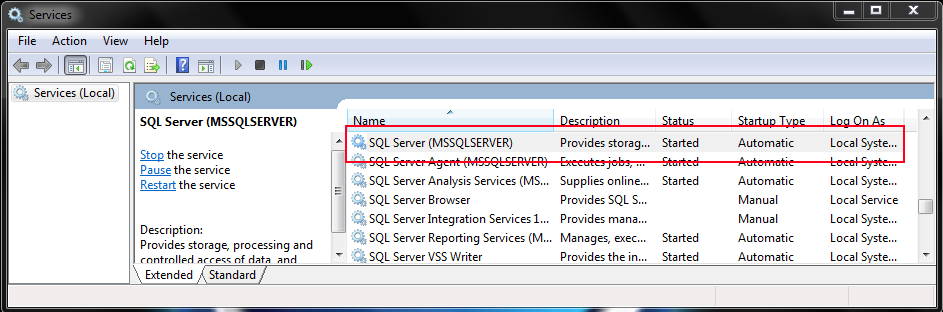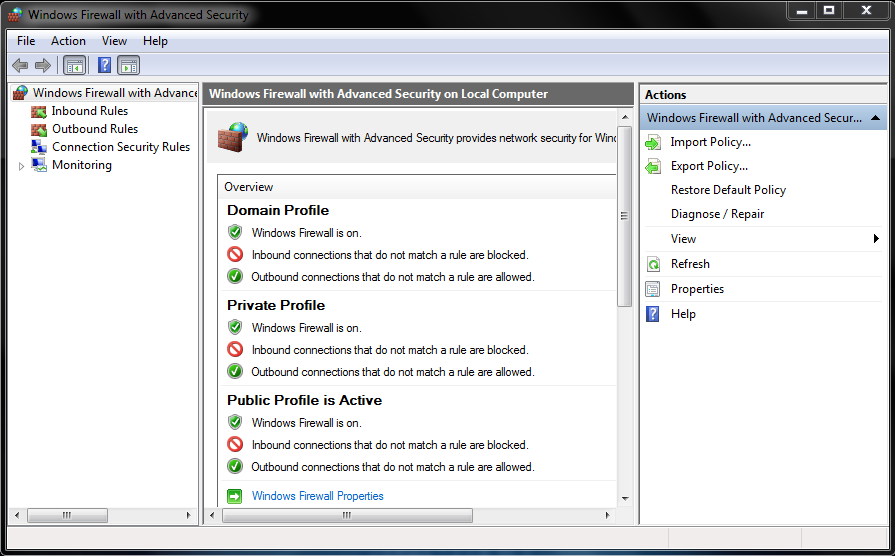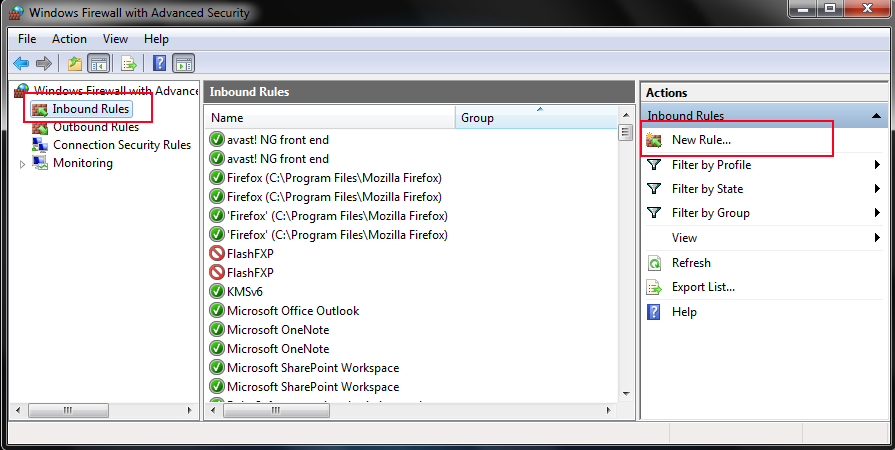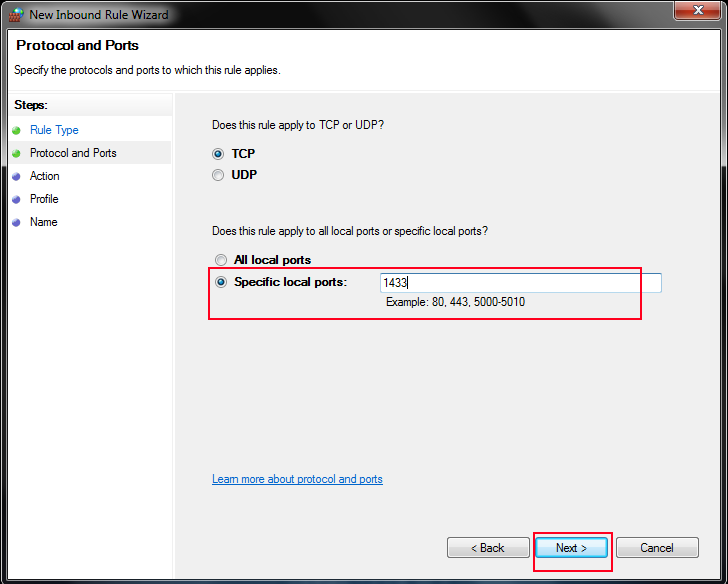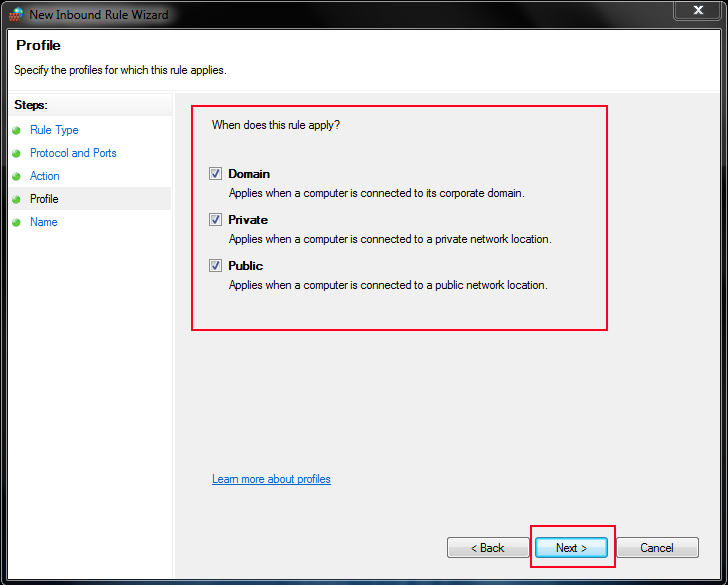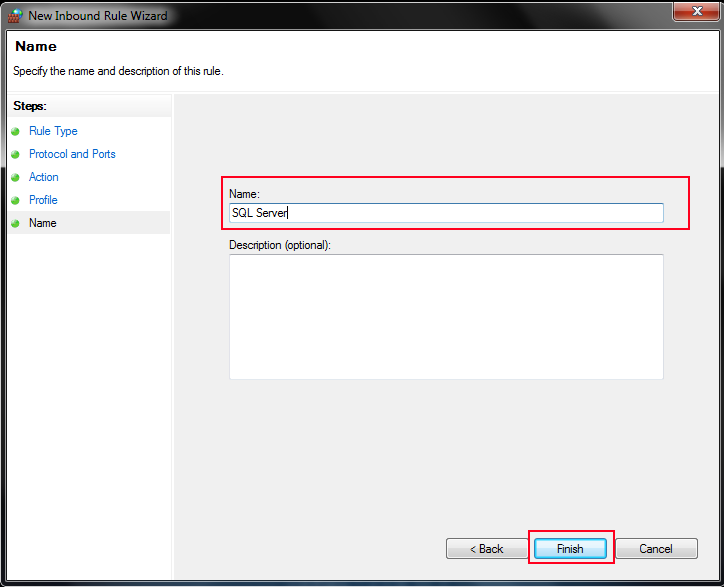“SQL Server 不存在或访问被拒绝”是一条 MDAC(Microsoft 数据访问组件)消息,显示无法连接运行 SQL Server 的计算机。
出现此错误的可能原因是:
- SQL Server 正在运行
- SQL Server 不存在或不可用
- SQL 实例的远程连接已禁用
- 端口未添加到防火墙例外列表中
- 实例的IP地址被阻止
解析
首先,您需要检查 SQL Server 是否正在运行。
为此,在“运行”窗口中输入 “services.msc” 命令。
检查连接字符串并确保您正在尝试连接到正确的服务器并且它在网络上可用。
要检查远程连接是否启用或禁用,请打开 SQL Server Management Studio -> 使用 SQL Server Management Studio 连接到安装它的 SQL Server -> 转到 SQL Server 实例属性 并选中 Allow remote connection to this server 。
有时启用 SQL Server 远程连接时会出现“SQL Server 不存在或访问被拒绝”错误消息,但出于安全目的,管理员阻止了该端口。
SQL Server 实例在端口号 1433 上工作(默认情况下),因此您需要检查端口例外是否也添加到防火墙中。
要检查端口异常,请按照以下步骤操作:
要检查 SQL Server 不存在或由于 IP 地址而发生访问被拒绝,请在命令提示符下 ping IP 地址,例如
Ping 100.10.10.10 –t
如果您从服务器收到响应,则意味着 IP 地址阻塞没有问题,但如果没有,则需要添加例外(参见上面的第 4 点)。
- SQL Server 正在运行
- SQL Server 实例不可用或不存在
- 没有为 SQL Server 实例启用远程连接
- 端口未添加到防火墙例外列表中
- 转到 控制面板 -> 打开 工具 -> 选择 具有高级安全性的 Windows 防火墙 。
- 在左侧面板中,单击 入站规则 ,然后从右侧面板中选择 新规则...
- 在新建入站规则向导窗口中,选择 端口 并单击 下一步 按钮。
- 在下一个选项卡中,在 特定本地端口 然后单击 下一步 按钮。
- 在 连接符合指定条件时应采取什么操作? 部分,选择 允许连接 选项,然后单击 下一步 。
- 检查 Domain , Private , Public 此规则适用于哪个部分? 然后点击 下一步 。
- 输入名称并单击完成按钮。
- SQL Server 实例的 IP 地址被防火墙阻止
结论
在本文中,我描述了“SQL Server 不存在或拒绝访问”错误的可能原因,并解释了解决该错误的解决方案。

 中文
中文
 English
English